6 soluciones efectivas para resolver el error de falta de AWL.DLL

Numerosos lectores han informado que se encuentran con un error de falta de AWL.dll al intentar guardar un documento escaneado con Epson Workforce 545 o dispositivos similares. Este problema suele surgir debido a la eliminación accidental del archivo DLL, archivos del sistema dañados o conflictos creados por aplicaciones de terceros.
¿A qué se refiere AWL.DLL?
AWL.dll es un componente integral de ABBYY Finereader, un software de reconocimiento óptico de caracteres (OCR) que normalmente viene junto con el software de impresora Epson. Si ves este error al intentar iniciar un juego como Guitar Hero World Tour, puede estar relacionado con la aplicación Aspyr Media, Inc.
Para empezar a resolver este problema, reinicie su computadora. Además, asegúrese de que su sistema operativo Windows esté actualizado. También es recomendable realizar un análisis completo en busca de malware con su software antivirus preferido.
¿Cómo resolver el error AWL.DLL faltante?
1. Reinstale la aplicación problemática
- Presione Windows+ Ipara acceder a la aplicación Configuración .
- Vaya a Aplicaciones y seleccione Aplicaciones instaladas .
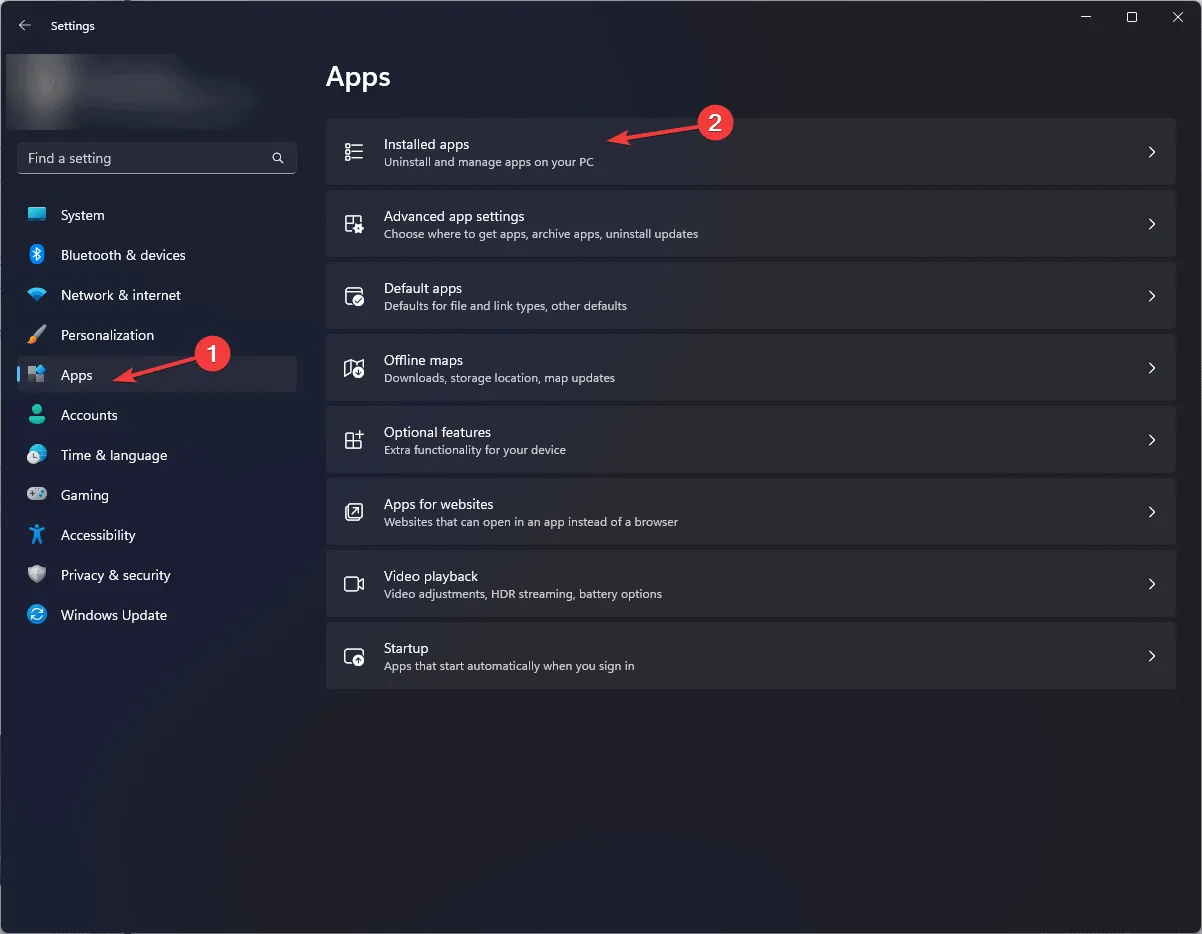
- Busque la aplicación que está causando el problema, haga clic en el ícono de tres puntos y seleccione Desinstalar .
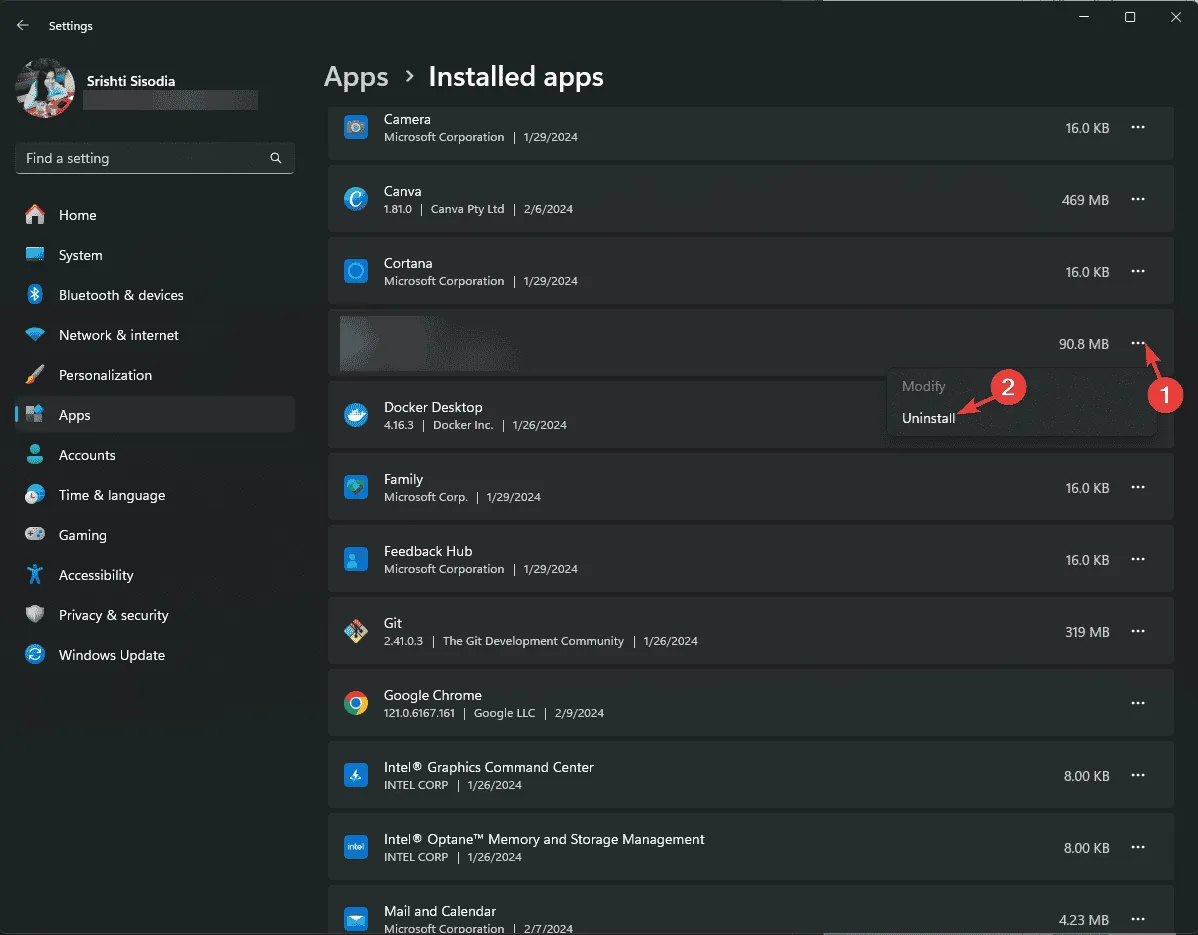
- Confirme la desinstalación haciendo clic en el botón Desinstalar en la ventana emergente.
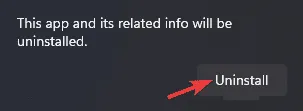
- Visita la página de soporte oficial de Epson para descargar el software necesario o, si el error pertenece a un juego como Guitar Hero World Tour, reinstala el juego para ver si se resuelve el problema.
2. Utilice una herramienta de reparación de DLL
Los archivos DLL son fundamentales para las aplicaciones asociadas y su ausencia puede provocar fallos o disfunciones en el inicio de las aplicaciones. Se recomienda utilizar una herramienta de reparación de DLL de terceros para solucionar cualquier error relacionado con las DLL.
Simplemente descargue e instale una herramienta de reparación de DLL compatible, luego ejecútela para resolver automáticamente los problemas identificados.
3. Vuelva a registrar el archivo AWL.dll
- Haga clic en la Windowsclave, busque cmd y seleccione Ejecutar como administrador para abrir el Símbolo del sistema elevado .
- Ingrese el siguiente comando para volver a registrar AWL.dll y presione Enter:
regsvr32 AWL.dll - Cuando se le solicite, haga clic en Aceptar y luego reinicie su computadora.
Volver a registrar el AWL.dll o cualquier archivo DLL relacionado en su computadora puede ofrecer una solución si el archivo ya está presente.
4. Ejecutar escaneos SFC y DISM
- Presione la Windows tecla , ingrese cmd en la barra de búsqueda y opte por Ejecutar como administrador para abrir el Símbolo del sistema con derechos administrativos.

- Introduzca este comando para recuperar los archivos del sistema faltantes:
sfc /scannow
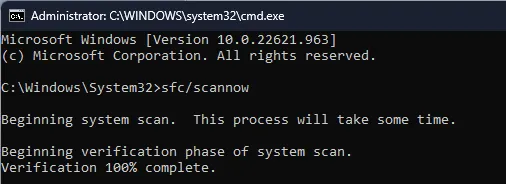
- Una vez que se complete el análisis, pegue el siguiente comando para verificar si hay archivos dañados en la imagen de Windows y repararla a través de Windows Update:
Dism /Online /Cleanup-Image /RestoreHealth
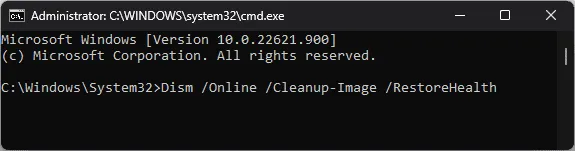
- Deje que el escaneo finalice y luego reinicie su computadora para aplicar los cambios.
5. Restaura tu PC a un estado anterior
- Presione la Windows tecla , busque el panel de control y haga clic en Abrir para acceder a la aplicación Panel de control .
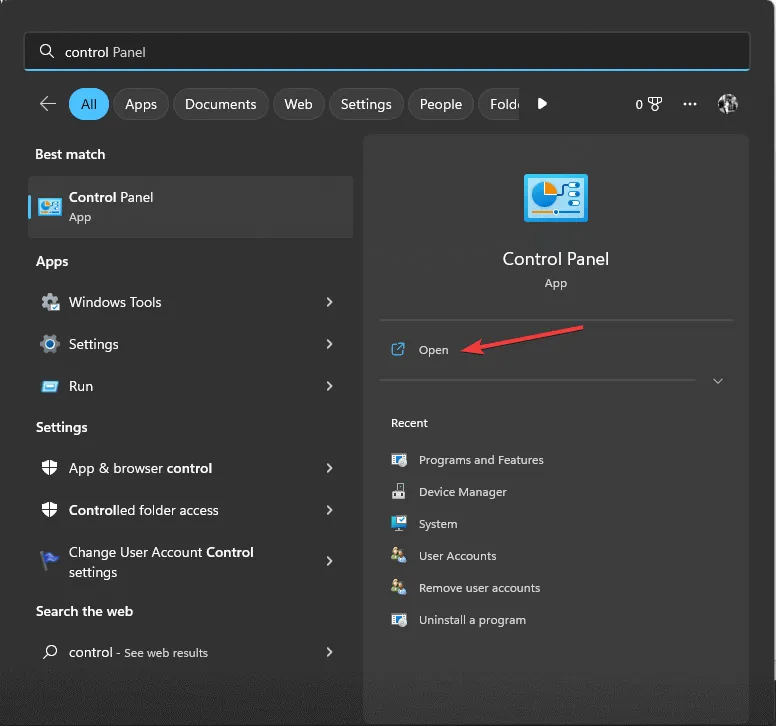
- Cambie la opción Ver por a Iconos grandes y luego seleccione Recuperación .
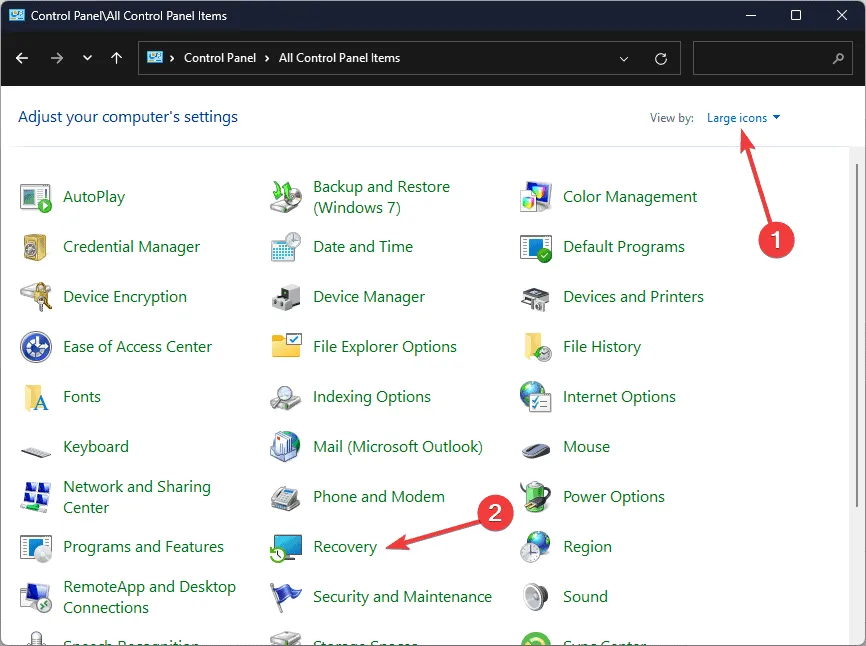
- Haga clic en la opción Abrir Restaurar sistema.
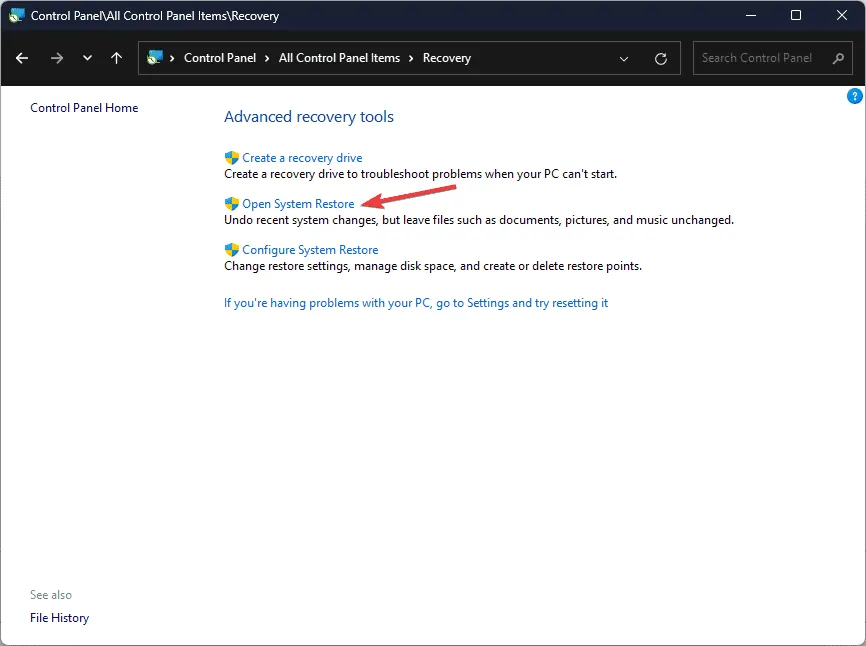
- Seleccione Elegir un punto de restauración diferente en la ventana Restaurar sistema y luego haga clic en Siguiente.
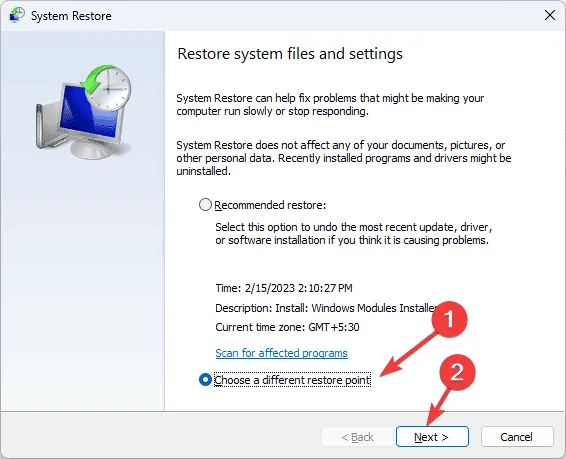
- De los puntos de restauración disponibles, seleccione uno que tenga fecha anterior a la aparición del error «AWL.dll faltante» y haga clic en Siguiente para continuar.
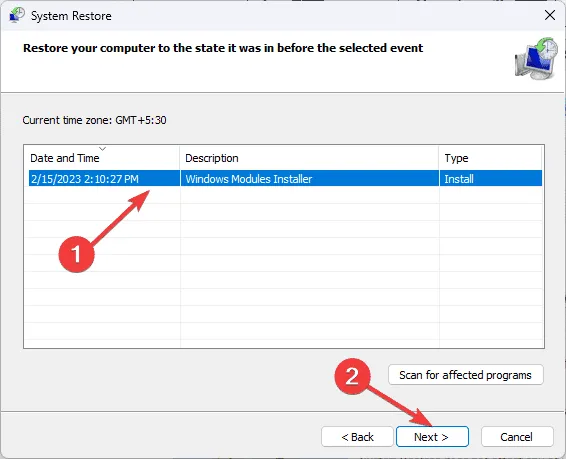
- Seleccione Finalizar para iniciar el proceso de restauración.
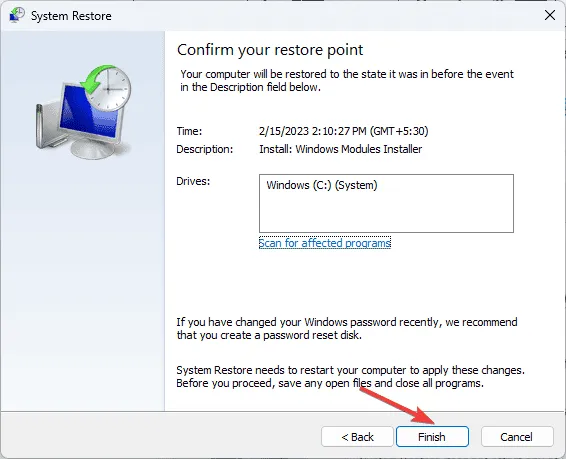
El sistema se reiniciará y la configuración se restablecerá al punto de restauración seleccionado. Si aparece un mensaje que indica que la restauración del sistema no se completó correctamente, es posible que se deba a que faltan archivos del sistema o a que hay controladores en conflicto. Puede consultar esta guía completa para obtener más ayuda.
6. Descargue manualmente el archivo DLL
- Visite el sitio web DLL-FILES para acceder a la página AWL.dll. Busque el archivo DLL adecuado para sus necesidades y haga clic en Descargar.
- Abra la carpeta descargada haciendo doble clic en ella y copie el archivo DLL dentro.
- Navegue a la unidad de su sistema y pegue el archivo DLL copiado en la carpeta de instalación de la aplicación correspondiente.
- Reinicie su computadora para finalizar los cambios.
En conclusión, el problema de AWL.dll no encontrado se puede solucionar mediante varios métodos: reinstalando la aplicación problemática, reparando los archivos del sistema, volviendo a registrar el archivo DLL, restaurando el sistema a un estado anterior o utilizando una herramienta de reparación de DLL.
Si encuentra errores similares debido a otros archivos DLL faltantes en su computadora, consulte esta guía, que describe estrategias comunes para recuperar rápidamente archivos DLL.
¿Con frecuencia se enfrenta a errores o notificaciones relacionados con archivos DLL faltantes?
Si tiene alguna pregunta o sugerencia sobre este error de DLL, deje sus comentarios a continuación. Estaremos encantados de atenderle.



Deja una respuesta